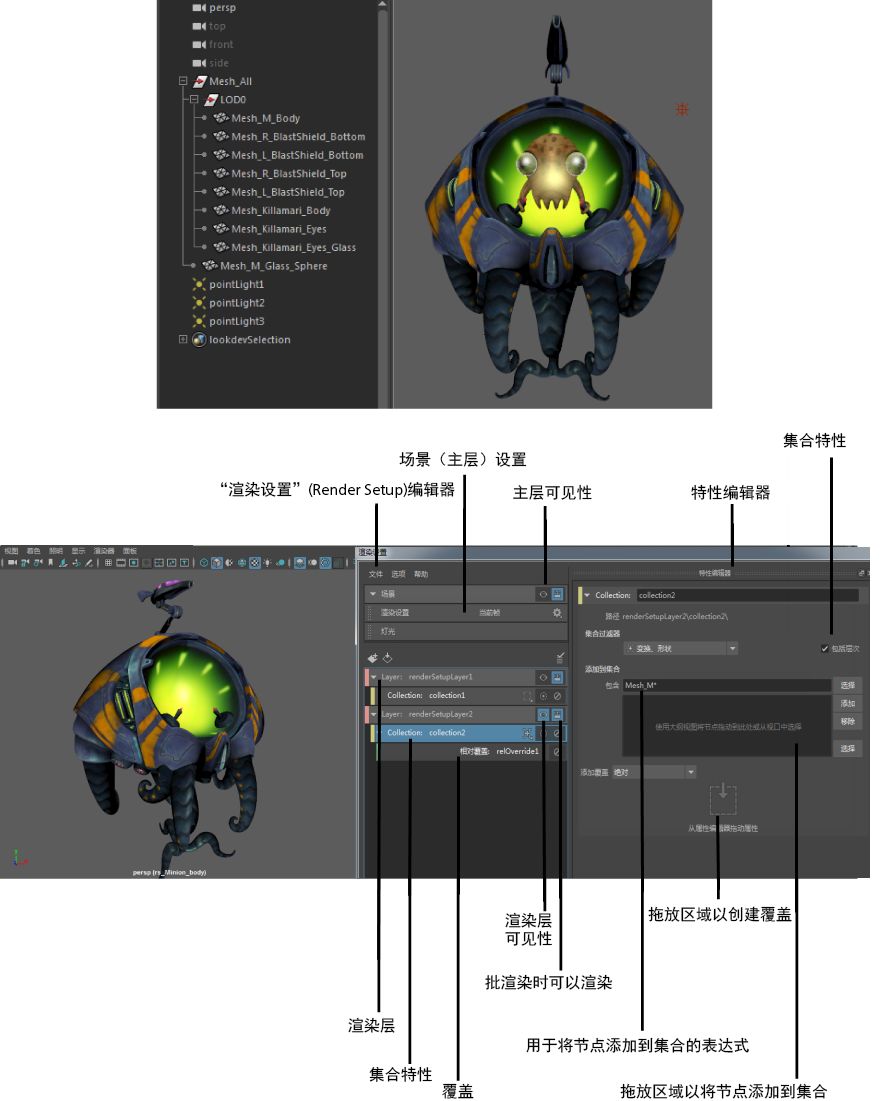若要设置渲染,可以执行以下操作之一:
-
创建渲染层。将场景拆分为若干层,然后使用集合填充它们。
-
创建集合,以便根据要在场景中覆盖的属性对节点进行分组;例如,创建背景对象的集合,以便将其蒙版出角色。
此外,创建集合以控制对象组的可见性。可以启用或禁用集合,这样只有已启用的集合才会影响层且可见,或者使用“隔离选择”重点处理视口中感兴趣的特定集合。
可以通过表达式将对象动态添加到集合中。可以重新应用该表达式,动态地适应场景中的更改。请参见更新场景时动态更新渲染设置。
这可用于轻松管理复杂场景中的数据更改。
- 为每个集合创建一个或多个覆盖,将非破坏性更改应用于场景。创建绝对覆盖可将属性设置为新值,或者创建相对覆盖可倍增原始值和/或添加偏移;例如,将应用于角色的着色器的透明度增加 10%。
覆盖清楚地列在“特性编辑器”(Property Editor)中,并且可以轻松启用或禁用,以便进行实验和频繁修改。
- 通过一个步骤将所有场景灯光添加到渲染层,然后将覆盖应用于层中的灯光。
- 可以 .json 文件格式导入或导出渲染设置(渲染层、集合和覆盖)。创建并导出主设置,然后导入并重用它来从序列中构建快照。
- 将渲染层设置为可渲染并进行批渲染。
单击状态行上的  ,可打开“渲染设置”(Render Setup)编辑器。此时将显示“渲染设置”(Render Setup)窗口,“渲染设置”(Render Setup)编辑器位于左侧,“特性编辑器”(Property Editor)位于右侧。“渲染设置”(Render Setup)编辑器可用于创建层、集合和覆盖,而特性编辑器”(Property Editor)则可用于设置相应的值。此外,“渲染设置”(Render Setup)编辑器可让您通过“场景”(Scene)选项卡访问场景(主层)设置。
,可打开“渲染设置”(Render Setup)编辑器。此时将显示“渲染设置”(Render Setup)窗口,“渲染设置”(Render Setup)编辑器位于左侧,“特性编辑器”(Property Editor)位于右侧。“渲染设置”(Render Setup)编辑器可用于创建层、集合和覆盖,而特性编辑器”(Property Editor)则可用于设置相应的值。此外,“渲染设置”(Render Setup)编辑器可让您通过“场景”(Scene)选项卡访问场景(主层)设置。
此渲染设置系统和传统渲染层系统是分离而独立的系统,在给定的 Maya 会话期间只能使用其中一个系统。若要在系统之间进行切换,请选择“窗口 > 设置/首选项 > 首选项”(Windows > Settings/Preferences > Preferences)以打开“首选项”(Preferences)窗口,然后导航到“渲染”(Rendering)类别。选择“传统渲染层”(Legacy Render Layers)或“渲染设置”(Render Setup)作为“首选渲染设置系统”(Preferred Render Setup system),然后重新启动 Maya。
在此示例中,“小黄人”角色的铠甲将添加到渲染层中的集合和应用于其“旋转”(Rotate)属性的相对覆盖。